Изначально этот материал представлял собой часть руководства для наших сотрудников и подписчиков рассылки «Как сделать Windows быстрой и бессмертной». Мы делали его для себя и своих друзей, поэтому здесь всё написано очень подробно – убедитесь сами…
Зачем вам несколько мониторов
Вот так запросто вы сможете переносить открытые окна на Windows и MacOS между двумя мониторами:
Но это далеко не все возможности, которые вы получите при использовании дополнительных мониторов.
Для тех, кто еще не пользовался двумя мониторами, подключенными к одному компьютеру, скажу, что испытал я, когда впервые подключил второй монитор. У меня было ощущение, будто я всю жизнь был одноглазым, и вдруг у меня появился второй глаз ?
Только представьте, насколько это удобно: на одном мониторе работать с документами или браузером, а на втором открыть все свои мессенджеры.
Это очень актуально для тех, кто устал переключаться с задачи на задачу. Уверен, вас тоже раздражает, когда во время работы или серфинга в сети раздается звук нового сообщения и приходится переключаться на окно с мессенджером.
Другое дело, когда все мессенджеры открыты на соседнем мониторе. Можно даже отключить звук и уведомления. Появилась свободная секунда – взглянули на дополнительный монитор и продолжаете заниматься делом.
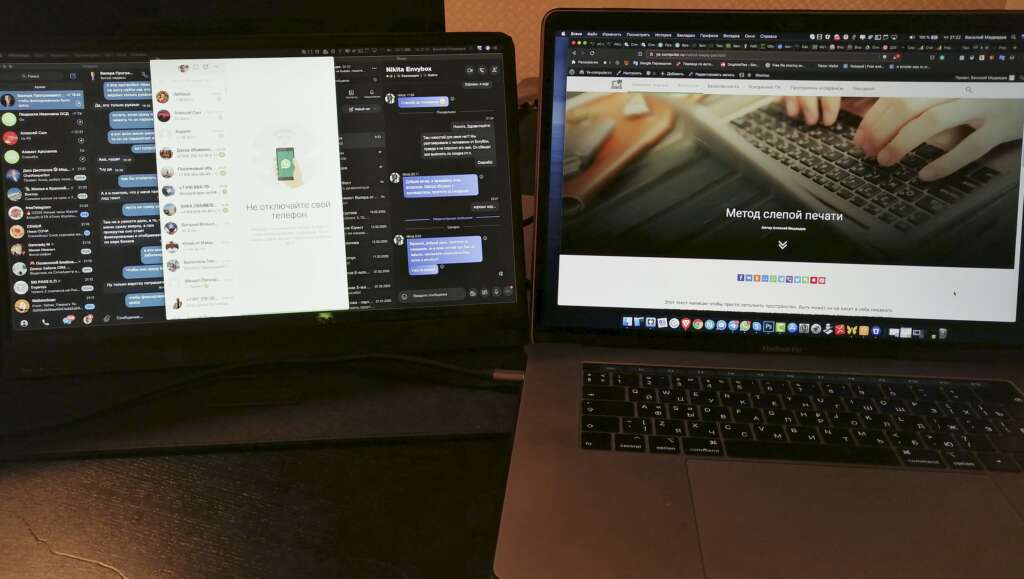
Тем, кто проводит вебинары, дополнительные дисплеи просто необходимы. Например, я, когда вел вебинар, подключил сразу три монитора:
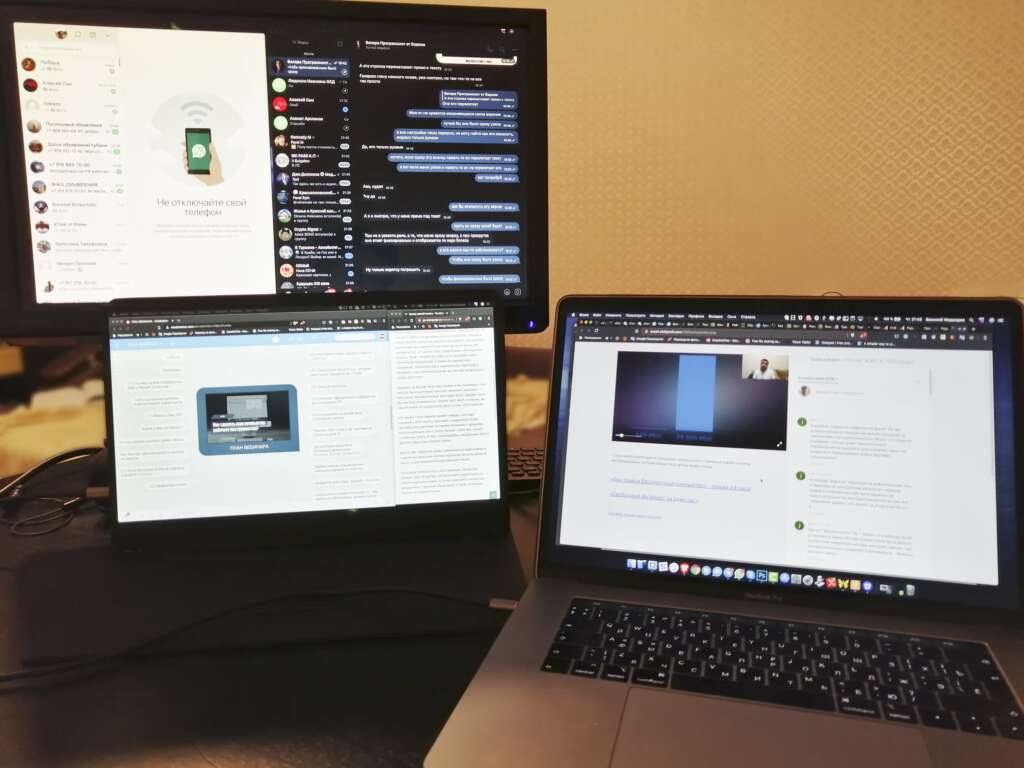
- на первом были слайды и панель управления,
- на втором – план вебинара и тексты,
- на третьем – мессенджер, чтобы помощник мог сообщить, если что-то не работает.
Если приходится монтировать видео, дополнительные мониторы – это ваше спасение! На одном работаете с дорожками и файлами, а на втором контролируете результат.
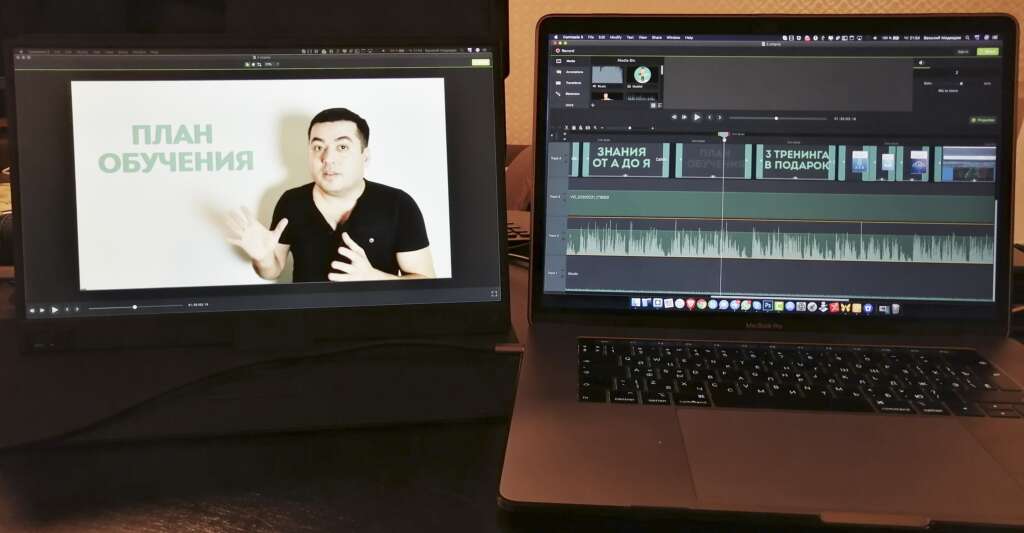
Способов применения дополнительных мониторов огромное количество. Не сомневайтесь, разобравшись, как переносить окна между несколькими мониторами, вы сразу придумаете, как сделать свою работу за компьютером более эффективной и удобной.
Если мы вас убедили, остается лишь присоединить дополнительный монитор к вашему компьютеру. Ниже рассматриваются основные способы подключения монитора к компьютеру на Windows или MacOS.
Пять основных интерфейсов для подключения монитора или ТВ
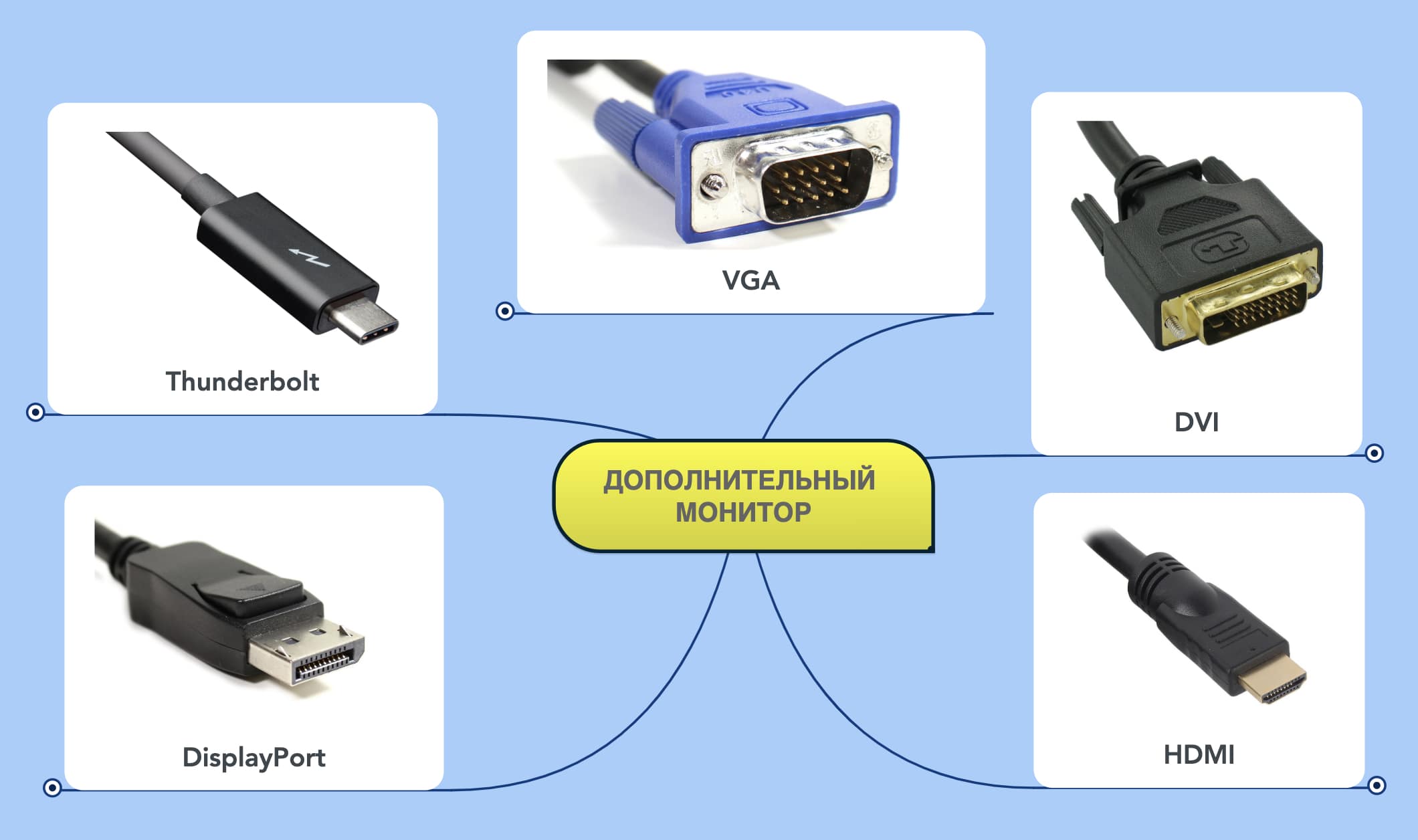
VGA (Video Graphics Array)

Это аналоговый разъём, который был разработан еще в 1987 году. С помощью интерфейса VGA можно получить разрешение не более 1280 × 1024 px, которого, согласитесь, уже недостаточно в наше время.
Максимальная длина кабеля составляет 5 метров, но можно воспользоваться повторителем сигнала.
Через этот разъём невозможно вместе с видео передать и аудиосигнал, а качество картинки при подключении монитора через VGA будет намного хуже, чем в других случаях, поэтому прибегать к нему есть смысл, только если невозможно использовать другой разъём.
DVI (Digital Visual Interface)

DVI – это очень популярный интерфейс, появившийся в 1999 году. В переводе на русский название означает «цифровой видеоинтерфейс». Используется для передачи цифрового видеосигнала.
Существует несколько видов DVI-разъемов
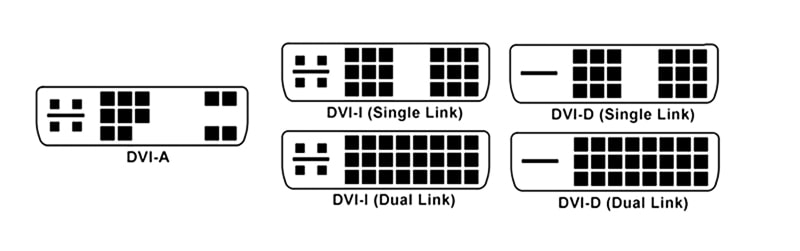
Также существует mini-DVI:

- DVI-A (аналоговый сигнал),
- DVI-I (аналоговый и цифровой сигнал),
- DVI-D (цифровой сигнал).
Так же, как и предыдущий интерфейс, DVI передает только видеосигнал, но в отличие от VGA он обеспечивает разрешение намного выше, до 1920 × 1080 px. И даже 2560 × 1600 px с дорогими видеокартами, которые передают данные в двухканальном режиме.
Максимальная длина кабеля составляет 10 метров и может быть увеличена с помощью повторителя сигнала.
HDMI (High Definition Multimedia Interface)
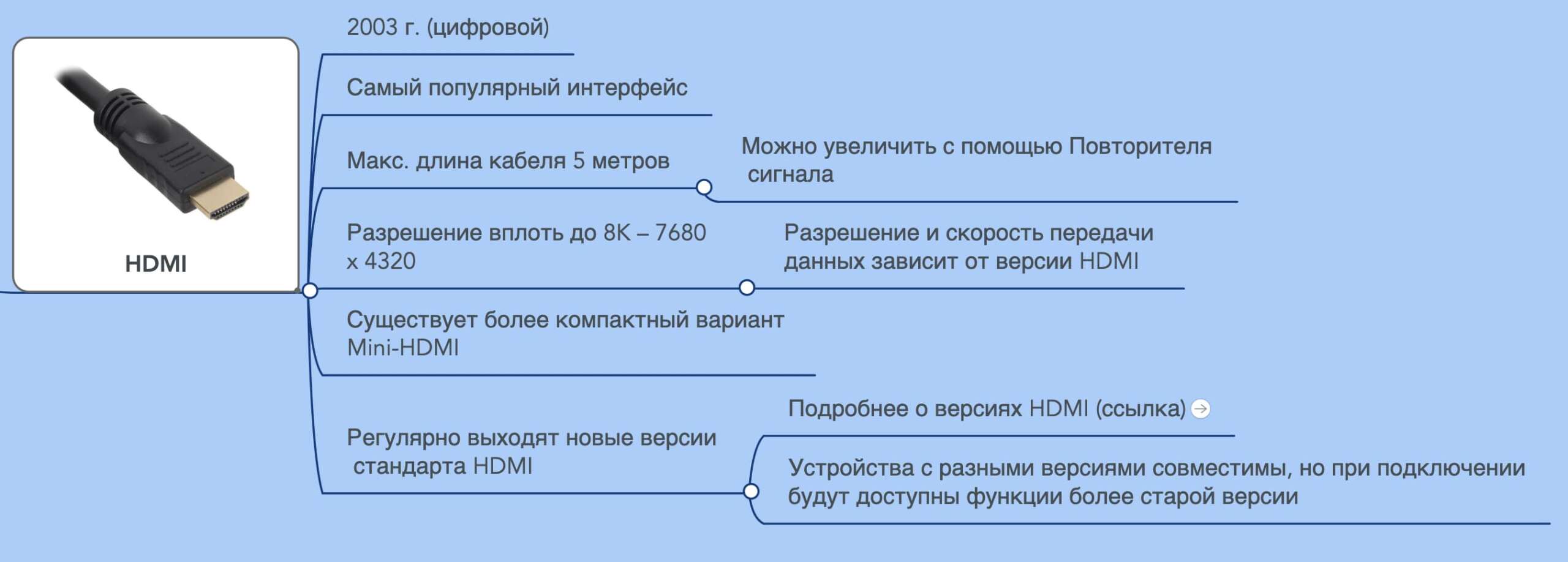
HDMI, пожалуй, сегодня самый известный и распространенный цифровой интерфейс, который можно встретить на большинстве современных компьютеров, видеокамер, игровых и ТВ-приставок и других мультимедийных устройств. Был представлен в 2003 году.
Как на Windows 10 подключить 2 монитора к одному компьютеру

Каждый человек по-разному работает за компьютером. Некоторым людям требуется сразу два экрана, чему есть логичное объяснение. Если вы относитесь к группе таких пользователей или желаете разобраться, зачем это нужно, то важно понимать, как подключить 2 монитора к одному компьютеру на операционной системе Windows 10. Далее мы подробно проанализируем все возможные способы сопряжения, а также представим методы устранения возникающих проблем.
Преимущества использования 2 мониторов Windows 10

Для начала определим, зачем вообще необходимо подключать сразу два монитора к одному компьютеру. Большинство пользователей ограничивается одним экраном, на который выводится интерфейс Windows 10 и вся важная информация. В то же время мультиоконный режим в рамках одного дисплея реализуется с большим трудом.
Например, когда вы параллельно работаете и параллельно смотрите гайд на YouTube. В подобной ситуации намного удобнее задействовать два монитора, чтобы на одном транслировалась картинка, а на другом было открыто приложение для работы. Сценариев использования двойного экрана может быть много, и это лишь один из примеров. Также второй монитор понадобится тем, кто работает с музыкой, биржевыми котировками и другими массивами данных или просто желает глубже погрузиться в игровой процесс.
Как подключить второй монитор

Настройка двойного экрана происходит несколькими способами. Ниже рассмотрим все варианты. При этом сразу же нужно отметить, что далеко не все из них являются рациональными. Наша цель – представить как можно более полную картинку подключения второго монитора.
Компьютер
Если вам не хватает одного экрана, то вы можете задействовать одновременно два компьютера со своими мониторами. Да, подобный вариант точно нельзя назвать удобным, зато вам не придется заморачиваться с подключением лишних проводов и установкой правильных настроек. Имеете два компьютера – пользуйтесь двумя мониторами.
Ноутбук
Более удобный, но не более рациональный вариант. Так, если у вас дома есть стационарный компьютер и лэптоп, вы можете параллельно включить ноутбук и использовать его в качестве второго экрана. В сравнении с предыдущим способом заметным становится преимущество в лице отсутствующего системного блока. Следовательно, вам потребуется намного меньше свободного пространства.
На заметку. Помимо параллельного использования второго компьютера или ноутбука с разными экранами настройки Windows 10 позволяют объединить рабочее пространство в рамках общего стола при помощи беспроводного соединения Wi-Fi.

Подключение через HDMI
HDMI – самый популярный и распространенный порт для вывода изображения. Его важное отличие от других интерфейсов заключается в том, что HDMI передает не только картинку, но и звук. Обозначенный разъем имеется на большинстве компьютеров и ноутбуков, поэтому вы без труда сможете вывести изображение на оба монитора.
Подключение через Display Port
Еще один популярный порт, чьей главной задачей является передача картинки без звука. Таким образом, Display Port реализует все самое важное, что может потребоваться при выводе изображения на экран двух мониторов. Просто подключите соответствующий кабель к дисплею, задействовав аналогичный интерфейс ПК (ноутбука).
Подключение через VGA

Еще один интерфейс, с помощью которого осуществляется дублирование изображения. Впрочем, порты VGA встречаются все реже. Поэтому проверьте его наличие перед настройкой соединения. Дальнейший план действий копирует то, о чем мы говорили раньше. Соедините двумя кабелями компьютер и пару мониторов, а затем выполните настройку оборудования по инструкции, которая будет рассмотрена далее в материале.
Подключение через DVI
Чуть более современный, но далеко не самый популярный разъем, используемый для вывода изображения на экран. Качественно DVI превосходит VGA, а потому является предпочтительным вариантом соединения дисплеев. Но опять же главную роль играет наличие или отсутствие искомого порта.
Совет. При выборе варианта подключения отталкивайтесь от комплектации монитора, а также разъемов на дисплее и компьютере.

Физическое соединение устройств
Все рассмотренные ранее варианты проводного подключения предлагают установить соединение физическим способом, то есть без использования беспроводных сетей. Об этом далее и пойдет речь в материале, когда мы будем рассматривать процесс настройки двойного экрана. Если же вы хотите подключиться по Wi-Fi, то изучите информацию о создании виртуального рабочего стола.
Мультидисплейные адаптеры

К сожалению, подключение второго дисплея часто становится невозможным из-за того, что компьютер оснащен лишь одним разъемом для передачи изображения. Кроме того, порты ПК и монитора могут не совпадать. Проблема решается использованием специальных адаптеров, которые нивелируют недостаток в лице малого числа портов.
Сам мультимедийный адаптер – это небольшая коробка с кучей разъемов. Один кабель соединяет адаптер и компьютер, а другой – монитор и адаптер. В качестве примера стоит выделить модель Matrox DualHead2Go Digital SE, которая продается в большинстве магазинов электроники. Но даже если ее нет, на прилавке вы найдете немало похожих вариантов, не уступающих в качестве передачи изображения.
Какие видеокарты выбрать, и в чем их отличие
Вне зависимости от того, какой вы решите выбрать разъем для подключения (DVI, VGA, HDMI и так далее), учитывайте, что все порты напрямую соединяются с видеокартой. От нее поступает сигнал на монитор. Видеокарта должна соответствовать нескольким критериям. Во-первых, у нее должно быть достаточное количество разъемов, чтобы подключить несколько экранов.
Во-вторых, она должна поддерживать разрешение монитора. В противном случае качество изображения будет низким, а в некоторых ситуациях картинка и вовсе не отобразится.
Важно. Видеокарты AMD позволяют выводить изображение на два и более экранов только в том случае, если хотя бы один дисплей подключен по протоколу DisplayPort. У NVIDIA подобных ограничений нет.

Кроме того, не забывайте о производительности графического чипа. Только мощные видеокарты способны обеспечивать стабильную и плавную картинку на нескольких экранах. Особенно, если вы планируете выжать из мониторов максимальную частоту обновления (герцовку).
Настройка
- Подключите мониторы к ПК любым удобным способом.
- Установите все необходимые драйверы.
- Откройте «Параметры» через меню «Пуск».

- Перейдите в раздел «Система», а затем – «Дисплей».

- Нажмите на кнопку «Определить».

- После пятого шага в углу обоих экранов появятся цифры, обозначающие то, какой дисплей является ведущим. При необходимости вы можете поменять главный, кликнув по соответствующей иконке в «Параметрах», или вовсе отключить его.

- Нажмите на кнопку «Применить».
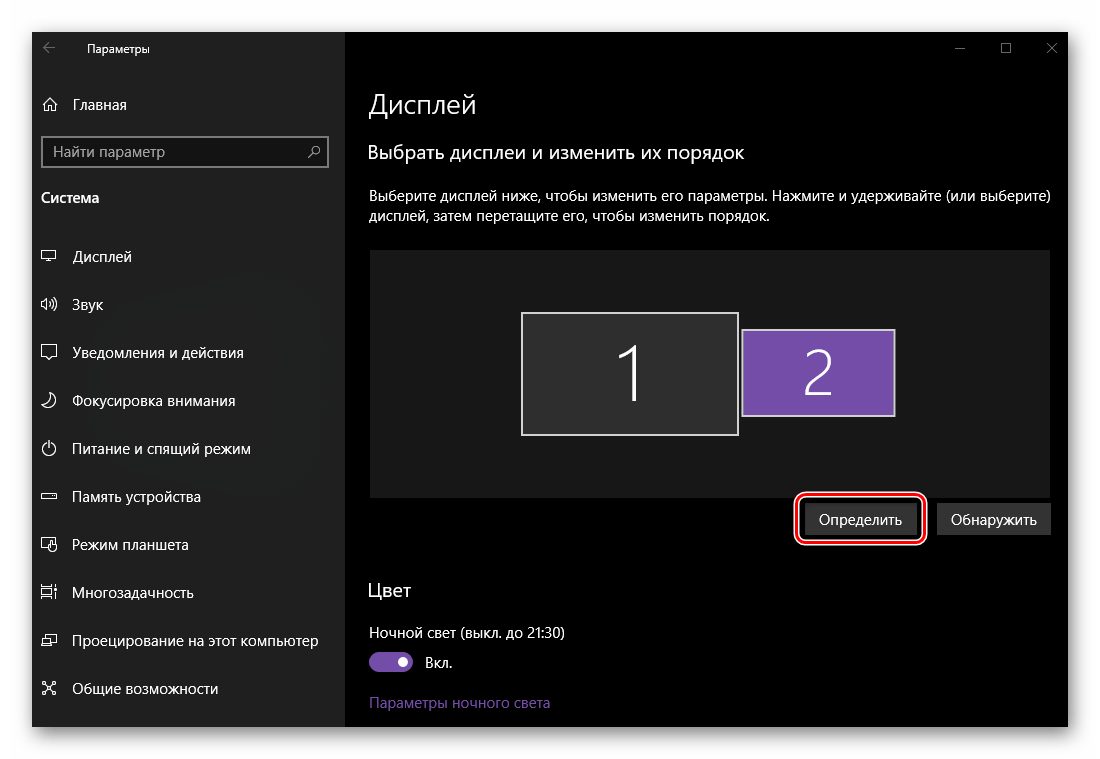
- Пролистав страницу ниже, вы можете отрегулировать разрешение, масштаб и другие параметры.
По окончании корректуры не забудьте сохранить эти и другие настройки. В дальнейшем вы всегда можете их изменить, вновь обратившись к меню «Параметров».
Как использовать несколько рабочих столов
Работа с двумя мониторами осуществляется по-разному. Вы можете не только выбрать настройки изображения, но и указать вариант отображения информации:
- Только экран компьютера. С этой опцией вы будете пользоваться только основным монитором.
- Повторяющийся. Изображение будет дублироваться на обоих дисплеях.
- Расширить. Опция, позволяющая объединить два экрана в одно целое.
- Только второй экран. Опция предполагает отключение ведущего дисплея.
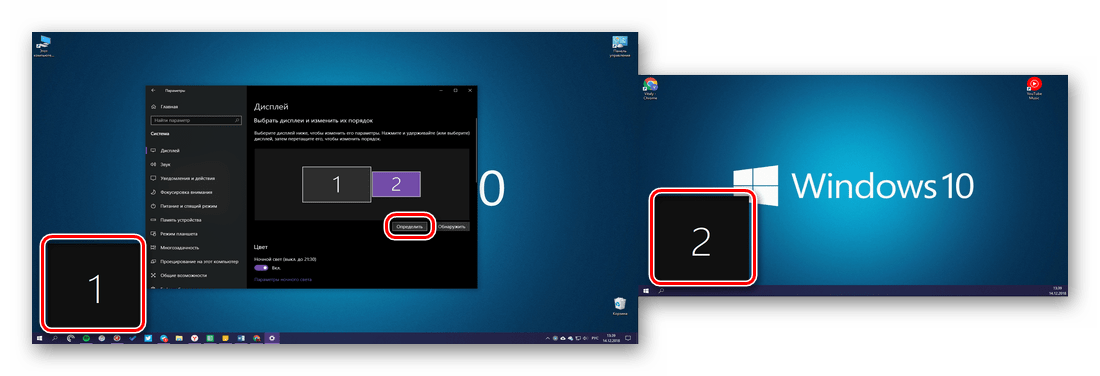
Чтобы переключиться на понравившийся режим, выполните шаги 3-4 из предыдущей инструкции, а затем выберите интересующую опцию во вкладке «Несколько дисплеев».
На заметку. Вы можете быстро вызвать меню выбора формата изображения одновременным нажатием на клавиши «Win» + «P».
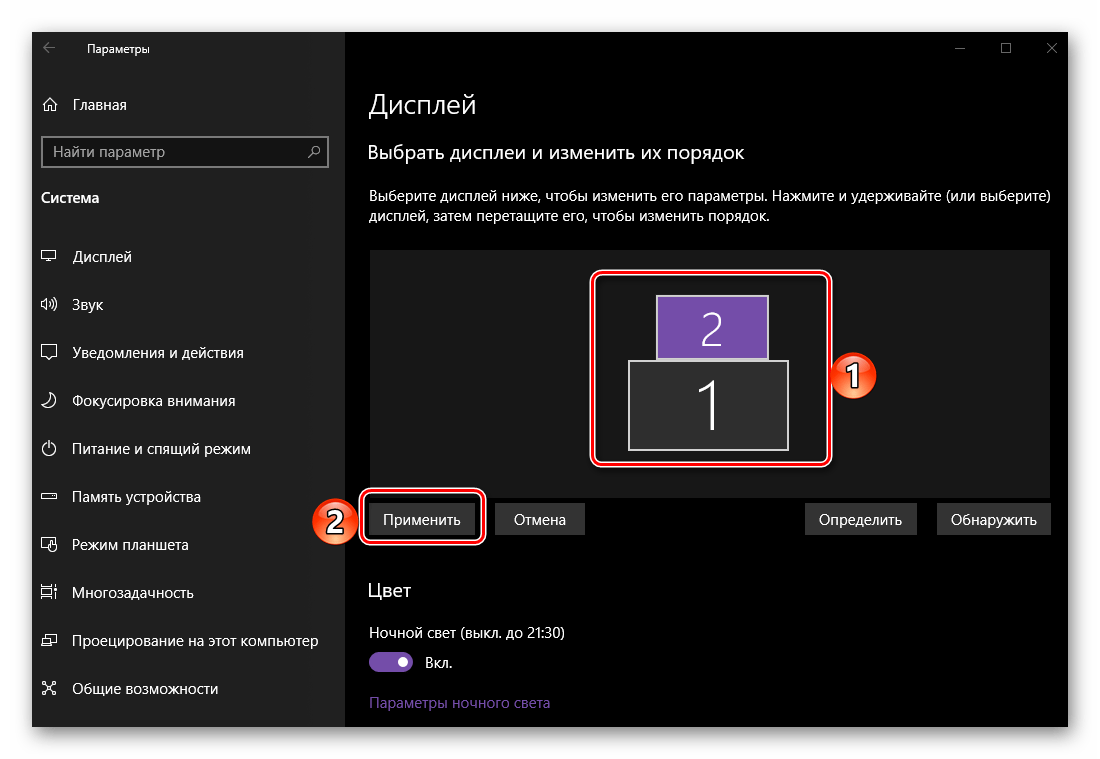
Возможные проблемы
При настройке второго экрана, возможно, вы столкнетесь с проблемой, когда компьютер не может определить первый или второй монитор. Неполадки в таком случае устраняются путем установки актуальных драйверов оборудования. Загрузите их через официальный сайт производителя.
Также некоторые пользователи жалуются на низкое качество изображения. Но это уже проблемы, связанные с возможностями видеокарты и монитора. Поэтому заблаговременно ознакомьтесь с характеристиками оборудования, чтобы понимать, под какие задачи оно заточено.
Источник: it-tehnik.ru
Как подключить монитор к ноутбуку через HDMI, VGA, DVI, Display Port и Wi-Fi адаптер

В последнее время на рынке сложилась парадоксальная ситуация — в некоторых случаях ноутбуки могут стоить дешевле, чем стационарные компьютеры с аналогичными характеристиками. Не удивительно, что многие пользователи решают приобрести именно ноутбук. Но тут же возникает вопрос: как вывести изображение на экран монитора. В этом руководстве мы опишем все доступные способы подключения монитора к ноутбуку.
Основные способы подключения монитора к ноутбуку
Если вы используете современное оборудование, то наиболее предпочтительный способ соединения — использование HDMI-кабеля. Он позволяет передавать картинку разрешением до 4K, а также аудиосигнал. Если ваш ноутбук и монитор имеют соответствующий разъёмы, то мы рекомендуем использовать именно этот способ.

Если же на вашем ноутбуке или мониторе HDMI-разъём отсутствует, придётся воспользоваться более устаревшими способами подключения — VGA или DVI.
VGA-разъёмы встречаются как на современных, так и на старых устройствах. Однако нужно понимать, что это аналоговый выход, поэтому качество изображения будет хуже, чем при подключении через HDMI-кабель. Стоит отметить, что этот способ ограничивается только передачей изображения.
DVI-I кабель может передавать и аналоговый, и цифровой сигнал, DVI-D — только цифровой, а DVI-A — только аналоговый. Обычно на ноутбуках встречается второй вариант. Этот 24-контактный разъём способен передавать и звук, и изображение.
Возможна ситуация, при которой у вас на ноутбуке будет HDMI-разъём, а на мониторе — VGA или DVI. В этом случае вам нужно приобрести переходник и подключить его к HDMI-кабелю.
Существуют и более современные способы подключения: Display Port и USB Type-C. Если у вас есть подобные разъёмы на мониторе и ноутбуке — можете воспользоваться ими.
Разъём Display Port более компактный по размерам, чем HDMI, и обладает высокой скоростью передачи данных, однако на практике вы этого не почувствуете.
Отметим, что некоторые модели USB Type-C позволяют заряжать ноутбук, но в этом нет острой необходимости, так как всегда можно воспользоваться стандартным устройством. При этом Display Port и USB Type-C передают и изображение, и звук.
Если ваш монитор и ноутбук оснащены Wi-Fi модулями, то их можно подключить друг к другу без проводов. Подробнее об этом способе мы расскажем ниже.
Как подключить монитор к ноутбуку
При помощи кабеля
- Убедитесь, что ноутбук и монитор выключены. Если они подключены к сети, во время соединения через HDMI соответствующий порт может сгореть.
- При помощи кабеля соедините монитор и ноутбук. Если вы используете переходники, сначала подключите их.
- Включите ноутбук и монитор. Если всё работает исправно, то картинка будет дублироваться на обоих дисплеях.

При помощи Wi-Fi адаптера
- Щёлкните правой кнопкой мыши по рабочему столу, выберите пункт «Сеть», а затем — Miracast. Переключите ползунок в положение «Вкл». Если этот пункт отсутствует, просто включите Wi-Fi на мониторе и ноутбуке.
- Нажмите сочетание клавиш Win + P и выберите пункт «Беспроводное соединение».
- Когда ноутбук «найдёт» монитор, подключитесь к нему.
- Нажмите «Пуск», затем — «Параметры», после чего — «Устройства».
- Выберите «Добавление Bluetooth или другого устройства».
- Щелкните на пункт «Беспроводной дисплей или док-станция».
- Когда поиск завершится, выбирайте ваш монитор.
Как настроить изображение на мониторе
После успешного подключения нажмите клавиши «Win+P» или «Fn+F8». Последняя кнопка может отличаться, в зависимости от модели ноутбука. Если это сочетание не работает, воспользуйтесь следующим алгоритмом:
- Нажмите правой кнопкой мыши по рабочему столу.
- Выберите пункт «Параметры экрана».
- Внизу этого окна есть пункт «Несколько дисплеев».
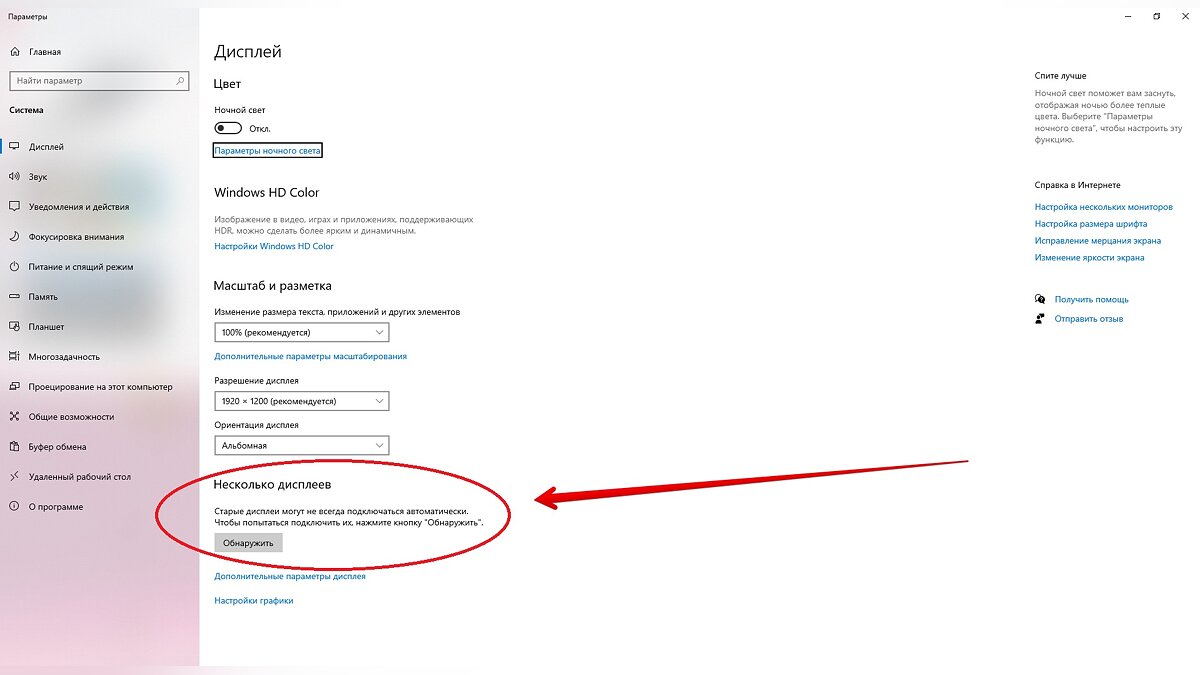
Таким образом, вы попадёте в меню настроек изображения на мониторе и можете выбрать один из следующих вариантов:
- Только экран компьютера. Данный режим предполагает выключенный монитор и включённый дисплей ноутбука. Это может быть полезно, если в текущий момент времени большой экран не нужен.
- Повторяющийся. Изображения на ноутбуке и мониторе будут дублироваться.
- Расширить. Экран ноутбука и монитор превращаются в единое рабочее пространство. В этом случае вы получите такой же эффект, как при подключении двух дисплеев к одному компьютеру.
- Только второй экран. При данном режиме ноутбук гаснет, а монитор продолжает работать.
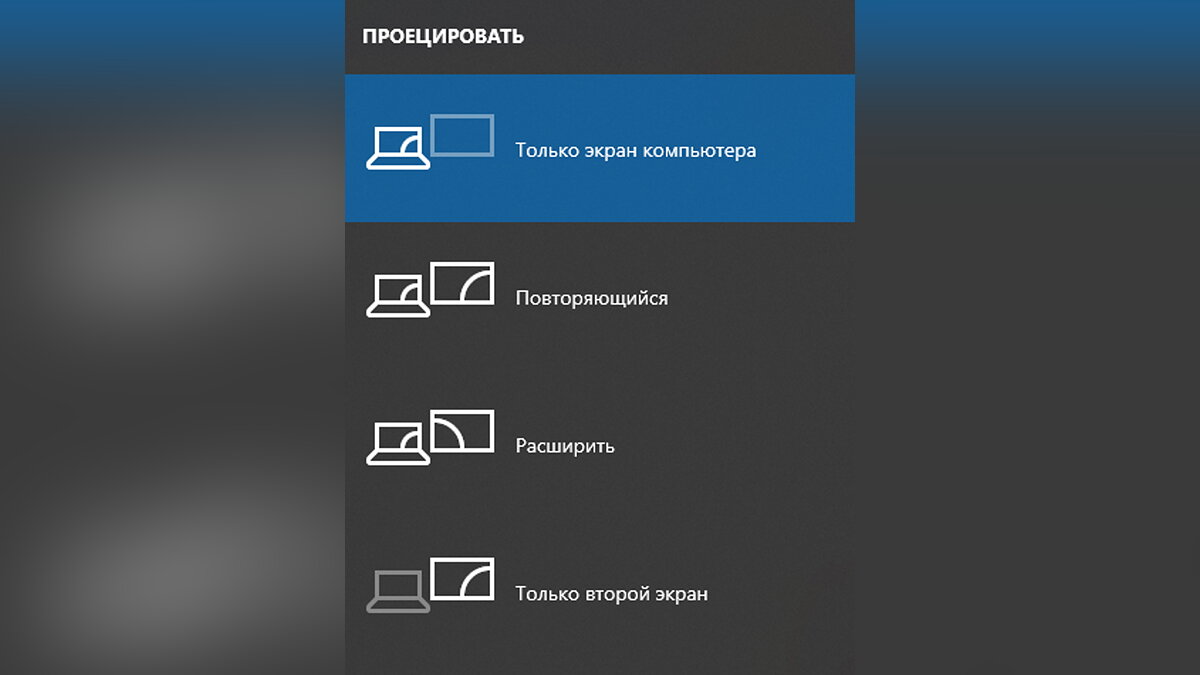
Точные названия режимов могут отличаться в зависимости от модели ноутбука.
- Инсайдер рассказал, что Sony готовит для PlayStation 5 три игровые гарнитуры и два монитора
- NVIDIA анонсировала игровой монитор с огромной частотой обновления
- В Японии выпустили специальный монитор для социальных сетей. Но он подойдёт и геймерам
Источник: vgtimes.ru



